Índice
![]() Sobre o Autor
Sobre o Autor
![]() Postagens Relacionadas
Postagens Relacionadas
Aprimorado por IA

- Corrigir vídeos quebrados, impossíveis de reproduzir, sem som, etc.
- Reparar imagens corrompidas e melhorar a qualidade com algoritmos avançados de IA.
- Corrigir arquivos PDF, Word, Excel e PowerPoint.
100% Seguro
Ao extrair arquivos de arquivos RAR/Zip, você pode receber “ o arquivo está corrompido ” ou outras mensagens de erro semelhantes. Por que isso continua incomodando você e como pode ser corrigido? Leia até o final para tirar todas as suas dúvidas.
WinRAR estava bem esta manhã. mas comecei a receber esta mensagem de erro que diz 'o arquivo está corrompido' há uma hora. Eu reinstalei, mas sem sucesso. Como faço para corrigir isso? - Relatório do Tom's Hardware
A dica rápida é tentar outro navegador ou baixar o arquivo novamente; se ambos os métodos falharem, continue lendo para obter mais soluções que podem funcionar.
- Correção 1. Reparar arquivo corrompido com EaseUS Fixo File Repair
- Correção 2. Use WinRAR para reparar arquivo corrompido
- Correção 3. Extraia arquivo RAR/Zip corrompido
- Para sua informação: como arquivar arquivos em um arquivo Zip
Correção 1. Reparar arquivo corrompido com EaseUS Fixo File Repair
Muitos motivos podem levar à corrupção do Zip, e acredito que a primeira coisa que vem à sua mente pode ser reparar diretamente o arquivo corrompido. EaseUS Fixo File Repair é uma solução eficaz que pode ajudá-lo a reparar arquivos Zip .
Aqui está o que esta ferramenta de reparo de arquivos pode corrigir; veja se você já os encontrou antes:
- 🗜️A estrutura do arquivo Zip é inválida
- ❓Não foi possível expandir o erro Zip
- ❌O final da assinatura do diretório central não foi encontrado
- ➡️Corrigir arquivo zip inválido - o arquivo não é um erro de arquivo Zip
EaseUS Fixo File Repair também é uma poderosa ferramenta de reparo do Office que ajuda a reparar arquivos corrompidos, independentemente da causa ou do nível de dano. Aqui está o passo que você precisa seguir para reparar arquivos Zip/RAR corrompidos com EaseUS Fixo File Repair:
Passo 1. Baixe e inicie o Fixo em seu PC ou laptop. Escolha “Reparar Arquivo” para reparar documentos corrompidos do Office, incluindo Word, Excel, PDF e outros. Clique em “Adicionar arquivos” para selecionar documentos corrompidos.

Passo 2. Para reparar vários arquivos de uma vez, clique no botão "Reparar tudo". Se você deseja reparar um único documento, mova o ponteiro para o arquivo de destino e escolha “Reparar”. Você também pode visualizar os documentos clicando no ícone do olho.

Passo 3. Clique em “Salvar” para salvar um documento selecionado. Selecione “Salvar tudo” para salvar todos os arquivos reparados. Escolha “Exibir reparado” para localizar a pasta reparada.

Você está convidado a compartilhar esta postagem ou esta ferramenta nas redes sociais, como Twitter ou Instagram.
Correção 2. Use WinRAR para reparar arquivo corrompido
Se você for o mesmo usuário que mencionamos no início - você está executando o WinRAR, então seria ótimo. Graças ao utilitário integrado, você pode simplesmente reparar seus arquivos corrompidos com WinRAR.
Você pode assistir a este vídeo para se familiarizar com as etapas um pouco difíceis antes de nos aprofundarmos nas instruções passo a passo:
- 0:16 - Use WinRAR para reparar arquivo corrompido
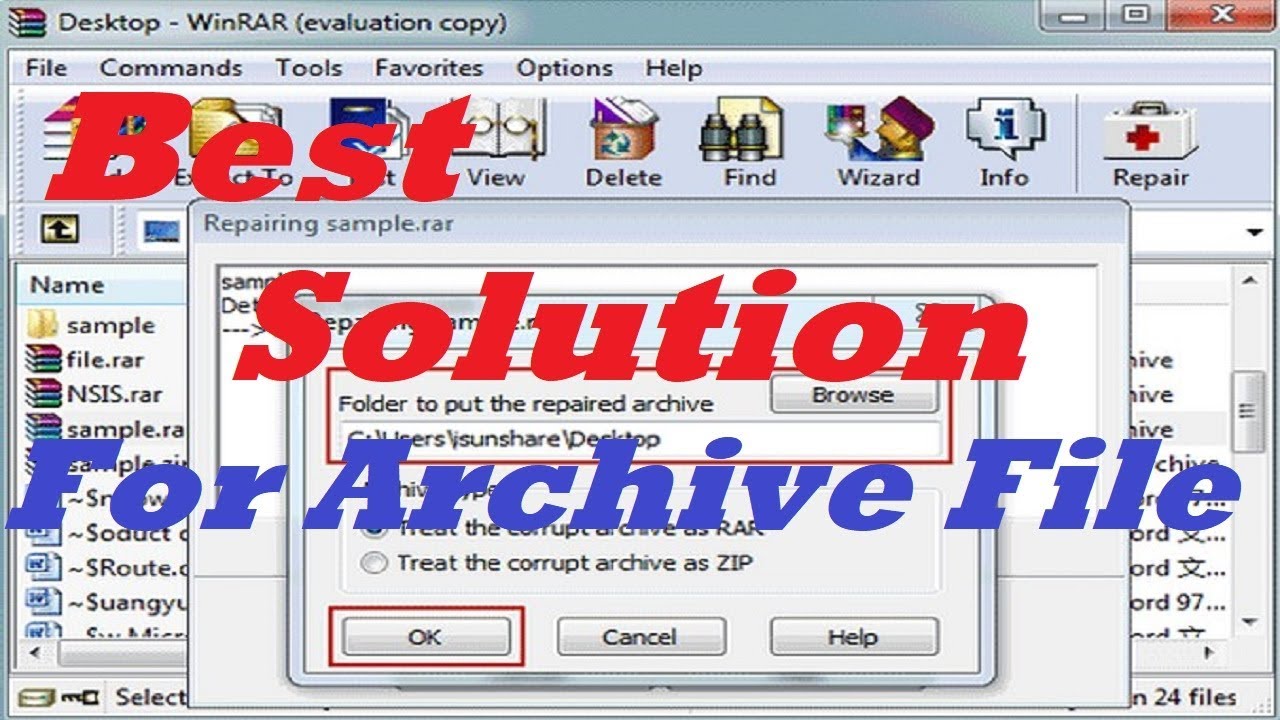
Passo 1. Abra o WinRAR e vá para onde você armazenou o arquivo corrompido. Clique no botão “Reparar” na barra de ferramentas.
Passo 2. Uma nova janela aparecerá. Você precisa escolher um local mais seguro para salvar os arquivos reparados.
Etapa 3. Aguarde o término do processo de reparo. Vá para a pasta de destino para garantir que os arquivos RAR/Zip foram reparados com sucesso.
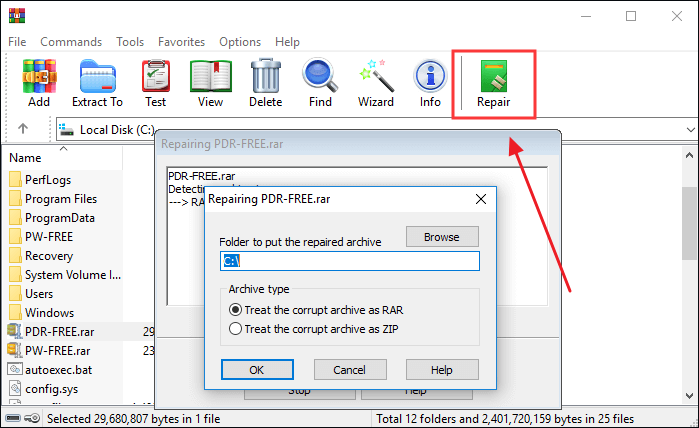
Você pode consultar esta postagem se encontrar um erro de soma de verificação ao usar o WinRAR:
Erro de soma de verificação no WinRAR? Como corrigir o erro de soma de verificação (2024)
Você está recebendo um erro de soma de verificação no WinRAR ao extrair RAR, ZIP ou qualquer formato de arquivo? Se sim, isso pode ser irritante, mas não se preocupe; estamos aqui com soluções.
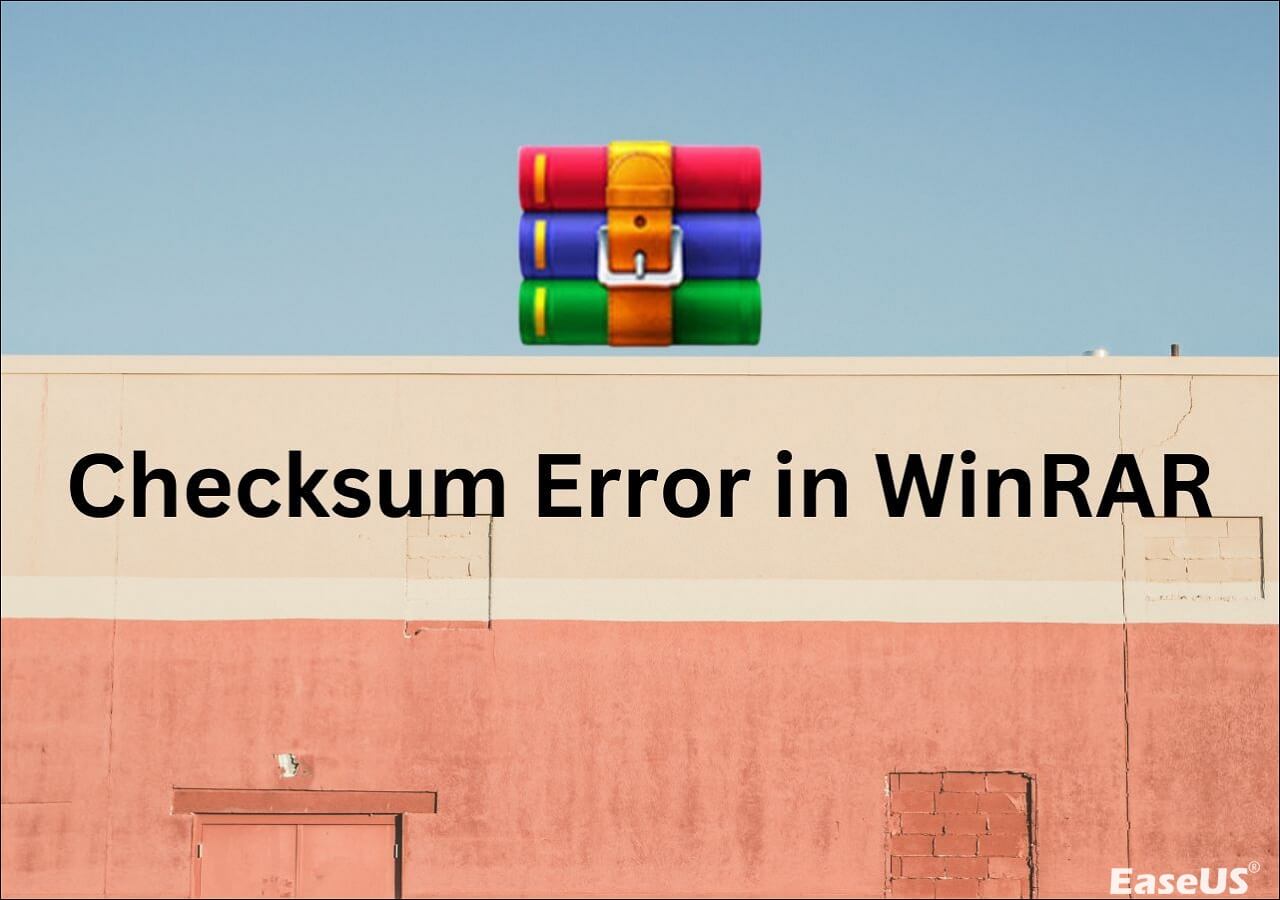
Correção 3. Extraia arquivo RAR/Zip corrompido
Se você ainda receber a mensagem de erro “o arquivo está corrompido” após o processo de reparo no WinRAR, você pode tentar forçar a extração do arquivo RAR ou dos arquivos Zip. Confira o passo a passo abaixo:
Passo 1. Clique com o botão direito no arquivo corrompido para abri-lo com WinRAR. Clique no botão “Extrair” na barra de ferramentas.
Passo 2. Escolha um local específico para armazenar os arquivos extraídos na janela Caminho de extração e opções.
Passo 3. Não se esqueça de marcar a opção “Manter arquivos quebrados” em Diversos. Agora clique em “OK” para iniciar a extração. Apenas ignore qualquer mensagem de erro que surgir e continue o processo.
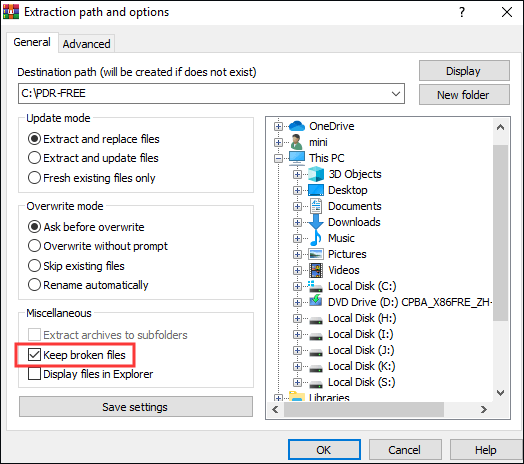
Para sua informação: como arquivar arquivos em um arquivo Zip
Você pode ter arquivado seus arquivos por engano, fazendo com que o erro de arquivo corrompido apareça. Então, aqui damos a você um guia fácil e seguro para isso:
- Nota:
- Na maioria das vezes, você não precisa baixar outros aplicativos, pois o formato Zip está disponível na maioria das versões do Windows – até mesmo no Windows 10.
- Etapa 1. Inicie o Explorador de Arquivos
- Etapa 2. Selecione o arquivo que deseja arquivar e clique com o botão direito nele
- Etapa 3. Escolha o botão de compartilhamento e clique no botão Zip
- Etapa 4. Nomeie seu arquivo Zip e pressione Enter para continuar
As perguntas frequentes sobre o arquivo estão corrompidas
Leia as perguntas frequentes que preparamos para resolver os possíveis problemas:
1. O que significa arquivo corrompido?
Isso significa que seu arquivo sofreu uma perda de dados. Portanto, os usuários não podem abrir esse arquivo e sua mídia de armazenamento não pode reparar esse erro.
2. Como faço para corrigir arquivos corrompidos?
Você pode baixar novamente seus arquivos compactados, extraí-los à força ou reparar diretamente o arquivo corrompido com o software de reparo de arquivos .
3. Por que os arquivos são corrompidos?
Aqui estão muitos fatores que provocam essa corrupção de arquivo. Ataques de malware, infecções por vírus ou corrupção de dados. Interrupções erradas e repentinas durante o download ou upload também podem ser uma causa.
Para encerrar
Há muitos motivos possíveis que levam ao arquivo a erros corrompidos, como arquivo Zip corrompido, CRC corrompido, ataques de vírus, problemas de transmissão e muito mais. Mas você sempre pode consertar extraindo o arquivo à força, utilizando o recurso integrado do WinRAR ou baixando-o novamente. No entanto, a maneira mais direta é reparar o arquivo corrompido com o EaseUS Fixo File Repair. Tente agora.
Esta Página Foi Útil?